プレミアプロでテロップに背景(座布団)をつけていきます。
背景のみやフレームのみなど数パターン作っていきます。
長方形の背景の作成と編集
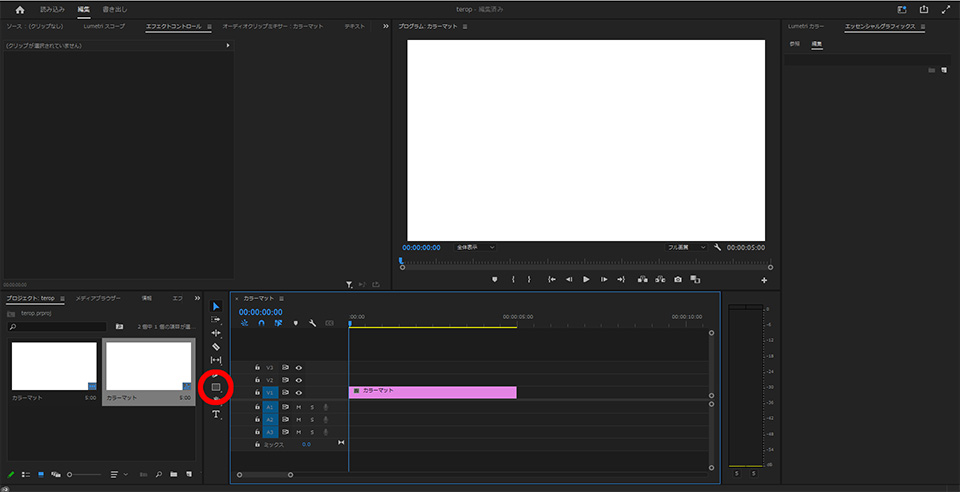
長方形ツールを選択しプログラム上でドラッグして、長方形を作成します。
サイズは後から変更することができるので、ざっくりとしたサイズで構いません。

長方形を作成後エッセンシャルグラフィックスを開いてサイズや色など編集していきます。
この際プログラム上で選択するかクリップ選択後にシェイプ01と書かれている部分を選択すると編集する項目がでます。
次に整列と変形、アピアランスをざっくり説明していきます。
整列と変形
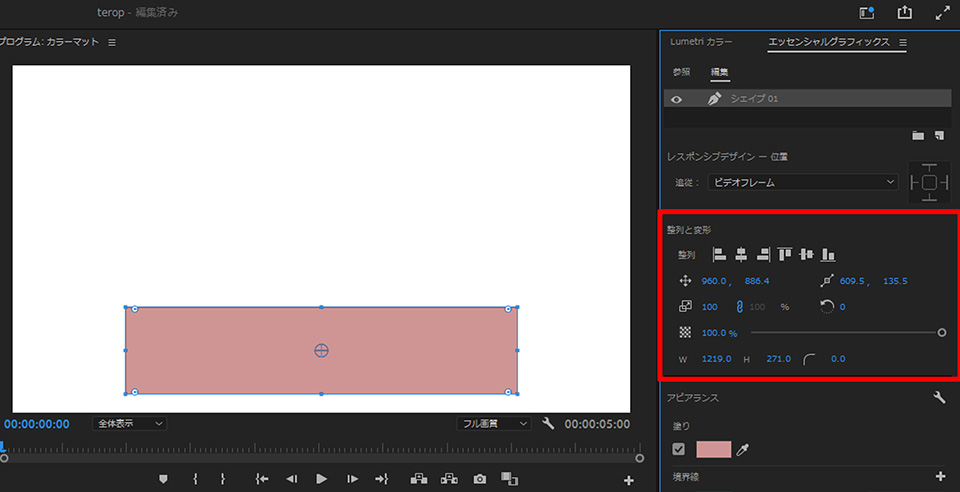
整列は左揃えや右揃えなどにクリックすることで整列させることができます。
画面中央に配置させたいときなどはこちらをつかうと簡単にできて便利です。
位置の移動やサイズの変更もこちらですることができますが、プログラム上でも青い枠(バウンディングボックス)がでている状態ならドラッグして移動や変形することができます。
また背景を透かしたいという場合は4つ目の項目の%をいじると半透明などにすることもできます。
アピアランス
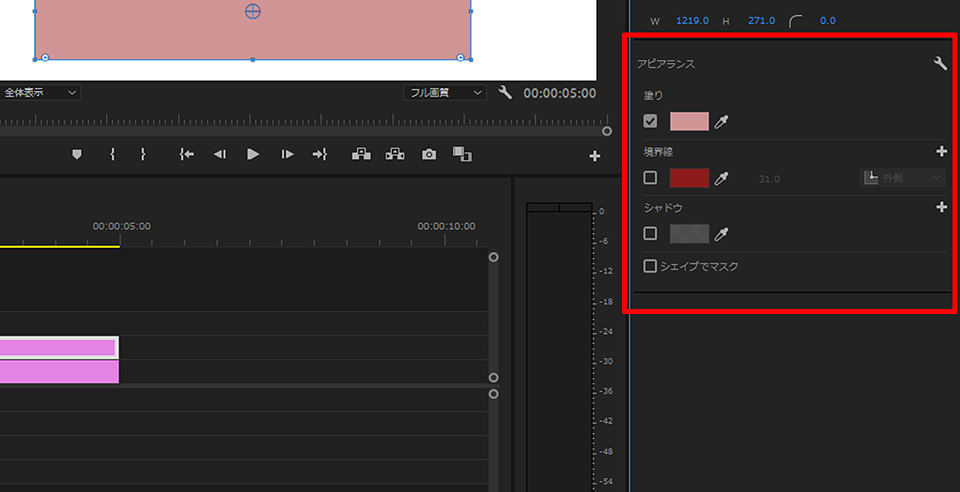
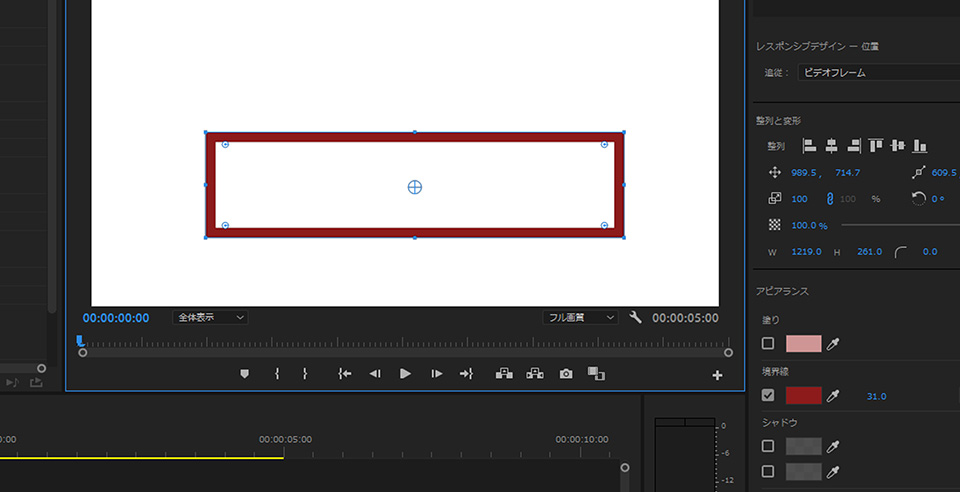
こちらで色や枠をつけることができます。
背景の色を変えたい場合は塗りの色を変更することで変えることができます。
次に枠をつけたい場合境界線にチェックをいれると長方形に境界線が表示されます。
太さを変更したい場合は色の横にある数字を変更することで変えることができます。
境界線を2色や3色とかにしたい場合は境界線の項目の右上にある+を押すと境界線の数を増やすこともできるので、好みで増やして調整すると面白いかも知れません。
最後にシャドウは図形にドロップシャドウいわゆる影をつけることができます。
角度やサイズなども細かく編集できるので背景にアクセントを加えたい場合は使ってみると良いかもです。
作例
フレームのみ
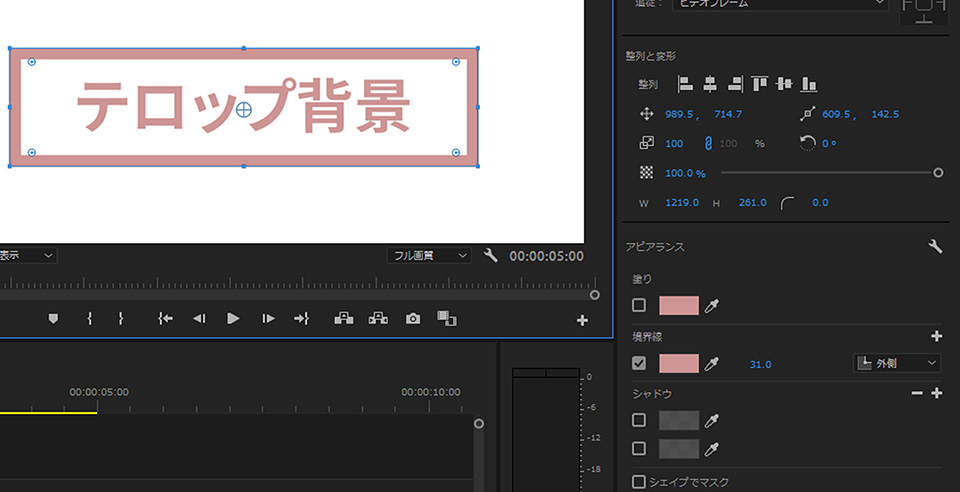
境界線のみでフレームのみ
角丸長方形
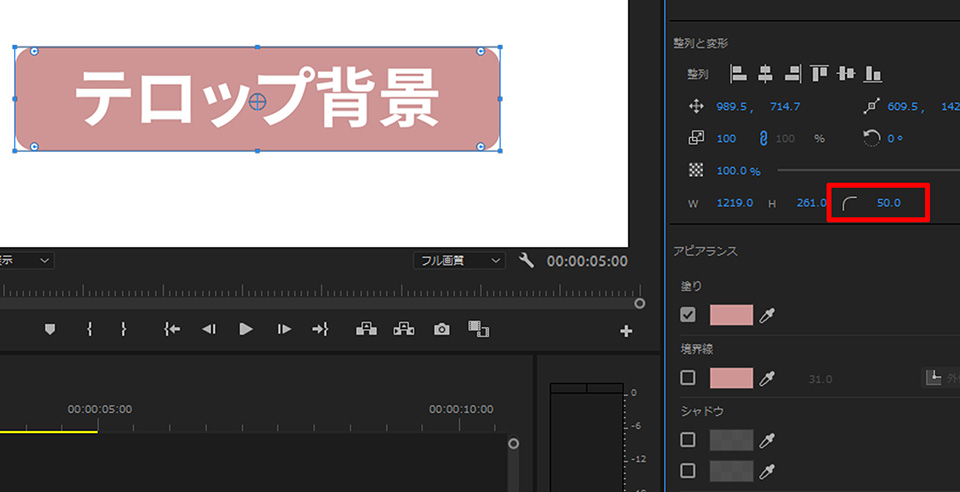
赤枠部分の数値をいじることで角が丸い長方形を作ることができます。
版ずれ背景
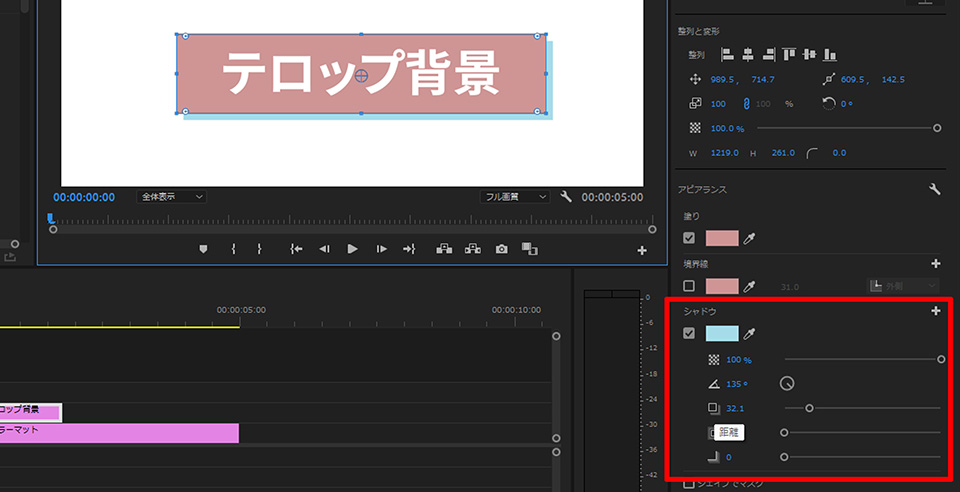
シャドウの不透明度を100%にして距離を調節して版ずれ背景のようなものも作れます。
文字に対して使ってもかわいい感じで良いですね。
その他のチュートリアル記事





